Cómo eliminar el archivo de reinicio FRP de Samsung con Odin [2025]
Aug 01, 2025 • Categoría: Eliminar bloqueo de pantalla • Soluciones Probadas
¿Confundido acerca de cómo evitar la FRP con Odin en un dispositivo Samsung? FRP son las siglas en inglés para Protección al Reestablecimiento de Fábrica, la cual te permite poner a salvo de otros tu información del teléfono. Pero si tú alguna vez olvidas tu contraseña de la cuenta, no tendrás ninguna opción más que evadir la FRP.
La herramienta de evasión FRP de Odin es un programa que te ayudará a sobrepasar el archivo de reinicio de la FRP de Samsung. Odin actualiza el sistema mientras les reinicia ya que flashea una ROM personalizada para el celular. Pero muchas personas no saben cómo usar Odin para eliminar el archivo de reinicio FRP de Samsung. En este artículo, estamos sugiriendo eliminar el archivo de reinicio FRP de Samsung con Odin. Si deseas aprender acerca de la descarga de Odin para sortear la FRP, entonces vamos al grano.
Cómo sortear la FRP usando Odin con el archivo de reinicio FRP de Samsung
Los usuarios de Samsung que usan Android 5.0 Marshmallow o superior deben enfrentar un dilema relacionado al bloqueo FRP. Cuando olvidas los detalles particulares de tu Cuenta de Google que pusiste previamente en el dispositivo Samsung, debe resultar frustrante para ti. En tal caso, puedes usar Odin para sortear la FRP. Odin es un software que te permite sobrepasar la FRP de tu dispositivo Samsung. Este soporta dispositivos Samsung y puedes descargar o usar los archivos j210f/j200g/j710f de Samsung.
Prerrequisitos que necesitan ser organizados
Para proseguir con el proceso de evasión del FRP con Odin, tienes que descargar los prerrequisitos abajo entregados así como eliminar la Cuenta de Google para todos los modelos con Odin.
- Archivo de firmware de reinicio FRP de Samsung
- Controladores USB para Samsung con Android
- Herramienta de flasheo de ROM Android con Odin
Pasos para usar Odin que deshabilitan el bloqueo FRP:
Paso 1: Primero, debes elegir y descargar los archivos Samsung compatibles en tu dispositivo. Después necesitas descargar e instalar la herramienta de flasheo Odin en tu computadora con Windows.
Paso 2: Porfavor descarga también y configura los controladores USB de Samsung para tu versión de Windows, si Windows no actualiza por si solo el controlador USB de Samsung cuando tú lo conectas a tu dispositivo Samsung.
Paso 3: Para entrar en el modo descargar, el proceso requiere reiniciar tu dispositivo. Como administrador, inicia la herramienta Odin en Windows. Con el uso de un cable USB, puedes conectar tu celular Samsung a una computadora.
Paso 4: Esto agregará automáticamente tu celular Samsung a la interfaz de Odin mientras se conecta con una computadora. Una vez en la interfaz de Odin, verás una lista de archivos zip. Desde ahí debes elegir las pestañas AP, CP y CSC, navegar Windows y seleccionar los archivos de reinicio descargados, respectivamente.
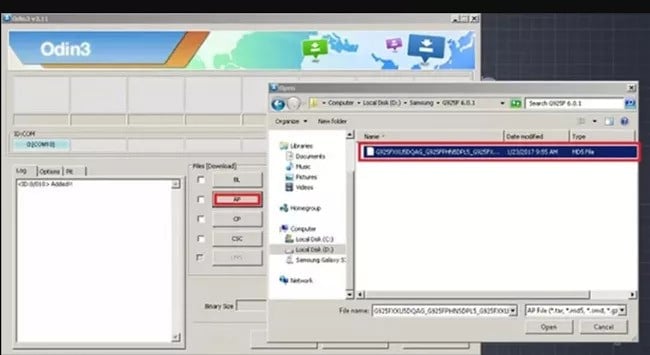
Paso 5: Elige la opción "Comenzar" después de importar los archivos y Odin empezará el inicio del proceso en tu celular Samsung.
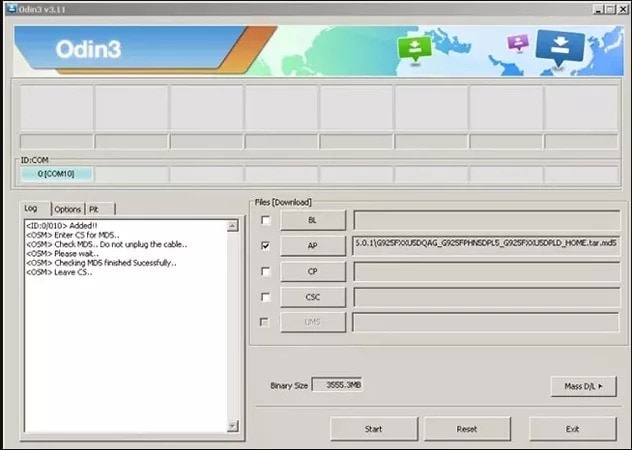
Paso 6: Mientras el proceso finaliza, un mensaje de PASS (aprobado) aparecerá. El bloqueo FRP ha sido removido de tu dispositivo usando el archivo de reinicio FRP de Samsung con Odin.
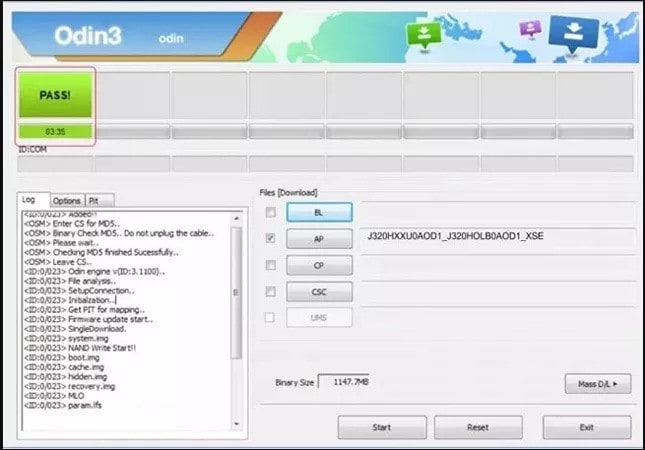
Cómo deshabilitar el bloqueo FRP sin el archivo de Firmware de reinicio FRP de Samsung
La función para evitar FRP de Odin podría resultar problemática para usuarios Samsung nada ávidos en tecnología. En Odin debido a un reinicio anormal, tu celular puede quedar bloqueado, y además solo se puede aplicar a dispositivos Android antiguos. Sin embargo, con el uso de Dr.Fone, los usuarios pueden sortear fácil y sin complicaciones, la FRP. Dr.Fone no permitirá que tu teléfono quede bloqueado pues cuenta con gran compatibilidad para la mayoría de dispositivos Samsung. Además, tú puedes fácilmente eliminar los bloqueos de pantalla de iOS sin inconvenientes.
Guía paso a paso sobre el uso de la alternativa a Odin; Dr.Fone - Desbloqueo de Pantalla para deshabilitar el bloqueo FRP:
Paso 1: Primero necesitas iniciar Dr.Fone en tu computadora o Mac y seleccionar "Desbloqueo de pantalla" desde la página de inicio del programa.

Paso 2: Después de eso, elige la opción "Desbloquear pantalla Android/FRP" y luego selecciona "Eliminar el bloqueo FRP de Google" para proseguir.

Paso 3: Ahora elige la versión de Android de tu dispositivo y conecta el dispositivo Samsung a tu computadora usando un cable USB.

Paso 4: Después obtendrás la información de tu dispositivo Samsung en la ventana del programa, la cual deberás revisar y confirmar. Esta misma notificación de información aparecerá en la pantalla de dispositivo de Samsung también.
Paso 5: Enseguida necesitas visitar drfonetoolkit.com desde el navegador de tu dispositivo Samsung y avanzar para establecer un pin, como se muestra en la ventana del programa.

Paso 6: Finalmente, sigue al tanto de las instrucciones provistas en el dispositivo Samsung mediante la ventana del programa, para navegar hasta la página de Inicio de sesión de la Cuenta de Google. Tan solo toca el botón "Saltar" lo que te permitirá sobrepasar el bloqueo FRP de Google/Samsung.

Preguntas frecuentes sobre la evasión de la FRP de Samsung
Pregunta 1: ¿Funciona la evasión de FRP del Samsung A01?
Sí, funciona en el Samsung A01. Este celular puede soportar la evasión de FRP sin requerimientos de Bluetooth. Si tú quieres saber cómo sortear la FRP, usa Dr.Fone - Desbloqueo de Pantalla (Android) y sigue las pautas desde nuestro sitio web.
Pregunta 2: ¿Porqué mi celular dice Binario Personalizado Bloqueado por FRP?
Que no te preocupe la aparición de este mensaje en cada Samsung, este viene así debido a que este problema frecuentemente aparece cuando modificas los ajustes críticos internos o flasheas a una nueva ROM/firmware en tu teléfono y puedes solucionar esto simplemente con el desbloqueo del FRP por software o reiniciando tu teléfono.
Pregunta 3: ¿Es seguro Addrom ADB FRP?
No, no es para nada seguro en tu dispositivo Samsung ya que se trata de un software desactualizado y que no ha sido actualizado por un largo tiempo. En esta aplicación, no hay nadie que te guie o ayude, por tanto es arriesgado usarla para sortear la FRP.
Conclusión
La Protección al Reestablecimiento de Fábrica (FRP) de Google es de un uso muy importante pero algunas veces parece aterradora para nosotros. Si tú alguna vez olvidas tu contraseña de tu cuenta Google, no podrás desbloquear la FRP. La gente se enfrenta a esta clase de problemática muchas veces. Pero no necesitas preocuparte sobre esto. Ya que en este artículo, te hemos aconsejado algún que otro método para eliminar el archivo de reinicio FRP de Samsung y llevar a cabo la evasión de la FRP con Odin. Además hemos sugerido que uses Dr.Fone - Desbloqueo de Pantalla, el cual es mucho mejor que la evasión de la FRP con Odin. Dr.Fone - Desbloqueo de Pantalla es un programa que no solo permite a los usuarios Samsung el sortear el bloqueo FRP sin ningún código PIN ni contraseña de cuenta de Google, sino que también te deja levantar los bloqueos de pantalla.
Desbloqueo Celular
- 1. Desbloquear Celular Samsung
- 1.1 Códigos Secretos para Samsung
- 1.2 Resetear Samsung Bloqueado
- 1.3 Desbloqueado de Red Samsung
- 1.4 Olvidé mi Contraseña de Samsung
- 1.5 Código de Desbloqueo de Samsung
- 1.6 Eliminar Knox de Samsung
- 1.7 Quitar Patrón de Desbloqueo Samsung
- 1.8 Código Gratuito para Desbloquear Samsung
- 1.9 Generadores de Códigos de Desbloqueo
- 1.10 Desbloquear Diseño de Pantalla de Inicio
- 1.11 Apps de Desbloquar SIM de Galaxy
- 1.12 Desbloquear Samsung Galaxy
- 1.13 Bloqueo con Huella Digital Samsung
- 2. Desbloquear Celular Android
- 2.1 App para Hackear Contraseña WiFi en Android
- 2.2 Resetear un Celular Bloqueado Android
- 2.3 Desbloquear desde la Llamada de Emergencia
- 2.4 Apps para Desbloquear Android
- 2.5 Quitar el Bloqueo de Patrón de Android
- 2.6 Eliminar Pin/Patrón/Contraseña de Android
- 2.7 Desactivar el Bloqueo de Pantalla en Android
- 2.8 Desbloquear Android sin la Cuenta de Google
- 2.9 Desbloquear el Teléfono Android sin PIN
- 2.10 Desbloquear Android con la Pantalla Dañada
- 2.11 Widgets de Bloqueo de Pantalla
- 3. Desbloquear Celular iPhone
- 3.1 Desbloquear iCloud
- 3.2 Desbloquear iPhone sin iCloud
- 3.3 Desbloquear iPhone de Fábrica
- 3.4 Recuperar el Código de Restricciones
- 3.5 Desbloquear iPhone sin PC
- 3.6 Apps para Desbloquear iPhone
- 3.7 Desbloquear iPhone sin SIM
- 3.8 Quitar MDM iPhone
- 3.9 Desbloquear iPhone 13
- 3.10 Acceder a un iPhone Bloqueado


















Paula Hernández
staff Editor